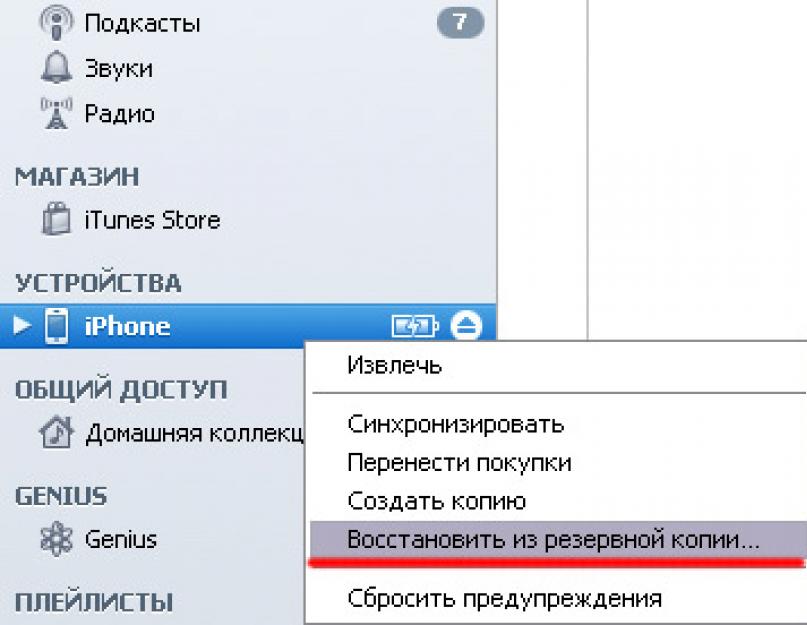Большое количество уже готовых рингтонов можно установить в наших сервисных центрах, обращайтесь!
Как только мобильные телефоны стали чуточку «умнее» их владельцы получили возможность устанавливать собственную мелодию на входящий звонок. На первый взгляд может показаться, что iPhone является исключением, однако это не так. Точно также как и в случае с другим современным смартфоном, айфон от компании Apple обладает возможностью устанавливать индивидуальные рингтоны. Ниже мы расскажем вам о том, как это сделать при помощи приложения RingtoneStar.
Итак, как создавать свой рингтон для iPhone используя программу RingtoneStar?
Все очень просто. Для начала перейдите в магазин App Store и загрузите приложение RingtoneStar. Оно распространяется совершенно бесплатно.
Теперь вам необходимо запустить загруженное приложение. Перед вами откроется основной интерфейс RingtoneStar. Что дальше? Нажимаем на кнопку «Songs», которая направит вас в библиотеку музыкальных композиций, хранящихся в памяти вашего iPhone. Выберите трек, из которого вы и хотите сделать рингтон.
Теперь вам предстоит обозначить границы своей мелодии звонка, то есть указать, с какого и по какой момент будет проигрываться выбранная композиция, когда вам поступает входящий звонок.

Как только вы закончили, у вас есть возможность прослушать получившийся рингтон и сохранить его в памяти устройства.
Пока вы не можете установить рингтон, так как специфика операционной системы iOS просто не позволит вам получить доступ к файловой системе и установить композицию на звонок. Сперва вы должны подключить свой iPhone к компьютеру и запустить программу iTunes.
Слева в программе iTunes выберите ваш iPhone, в появившемся справа меню перейдите во вкладку «Приложения» и найдите RingtoneStar. Выделите появившиеся файлы, которые и являются вашими будущими рингтонами и, удерживая кнопку мыши, перенесите их на рабочий стол своего компьютера.
Теперь снова выделите сохраненные на рабочем столе файлы и перенесите их в iTunes в вашу локальную медиатеку.

Сейчас вам остается вновь выбрать iPhone, перейти во вкладку «Рингтоны» и поставить галочку напротив пункта «Синхронизировать рингтоны».
Вот и все, теперь созданный вами рингтон хранится в памяти iPhone. Достаточно установить его в качестве звонка, а сделать это нужно выбрав Настройки -> Звуки -> Рингтон.

Для iPhone – одна из самых больших головных болей нового (да и вполне опытного) пользователя телефоном от Apple. В iOS нет такой замечательной возможности, к которой мы привыкли в любых других телефонах – выбор мелодии на звонок из музыкальной коллекции. Многим может показаться, что такое ограничение ничто иное, как глупость и бестолковость разработчиков iOS, но причина такого поведения создателей находится несколько глубже... Такая «особенность» мобильной операционной системы Apple оправдана закрытостью операционной системы и рядом обязательств перед правообладателями аудио контента. Другими словами, это издержки музыкального бизнеса Apple.
Рядовой пользователь для создания рингтонов вынужден совершать танцы с бубном вокруг iTunes или не пренебрегать веб-сервисами. Существует еще несколько способов создания рингтонов для iPhone, iPad и об одном их них и пойдет речь в данном обзоре, а если быть точнее, то о программе Ringtonium, разработчиками которой является эстонская компания Bamboo Group.
Ringtonium одна из тех немногих программ, которая просто не имеет конкурентов на данный момент, приложение максимально минималистичено, функционально, а стоимость в 33 рубля заткнет любого радикального сторонника демократии.

Как все происходит или как создать рингтон в Ringtonium?
Процесс очень прост и в разъяснениях вряд ли нуждается, но тем не менее коротко все же стоит на этом остановиться, попутно отмечая некоторые особенности Ringtonium.После запуска программа предлагает нам выбрать музыкальную композицию из своей библиотеки или из небольшой бесплатной.
Потом выбираем, какого типа звонок вы хотите создать:
- рингтон;
- для звукового сообщения;
- полный трек (не для нарезки рингтонов, служит для придания простеньких эффектов треку)
Теперь нам необходимо выбрать желаемый отрезок музыкальной композиции. Хочу обратить внимание на центральный регулятор, которым можно до миллисекунд отрегулировать начало и окончание будущего рингтона.


На второй вкладке выбирается затухание до и после, а так же имеется возможность наложить бестолковые эффекты.
На третей вкладке происходит сохранение, после чего приготовьтесь к саму сложному и неизбежному – переносу рингтона в iTunes и последующей синхронизации. Созданный рингтон вы можете вытащить из программы тремя способами:
- отправкой в dropbox;
- отправкой по e-mail;
- через iTunes.
Делается все за считанные минуты. если вы четко понимаете, какой рингтон хотите, то на его создание уйдет не больше 1-2 минут, плюс еще пара минут на перенос. Максимальная интуитивность приложения – его самое большое положительное качество.
Если говорить о плюсах Ringtonium, то на интуитивности интерфейса все не заканчивается. Возможность наложения эффектов и затухания за пару секунд – весомое преимущество, так же нельзя не отметить наличие бесплатной, хотя и весьма скудной, музыкальной библиотеки для создания рингтонов и наличие бесплатной версии программы. Да черт с ним с бесплатной, Pro-версия Ringtonium и вовсе иной раз раздается в App Store бесплатно ().
Минусы? Я их не нашел. Разве что необходимость синхронизации с iTunes для добавления рингтона, но это проблема существует «благодаря» Apple, Данный вопрос можно решить открытием файловой системы iOS.
Ringtonium вышел для iPhone еще в далеком 2011 году и за эти годы ни одному приложению не удалось сместить с пьедестала программу. Если вы хоть когда-нибудь задумывались о возможности создания рингтонов прямо на телефоне, то будьте уверены, Ringtonium – лучший выбор.
Скачать Ringtonium Pro для iPhone (33 р.) Скачать Ringtonium Lite для iPhone (Бесплатно)
Присоединяйтесь к нам во
Рингтон создается из отрезка какой-нибудь песни. Нарезать музыку на части можно в специальных программах, которые подходят не только для создания подобных мелодий на телефон, но и для обработки аудиофайлов. Мы отобрали наиболее подходящий для этого софт и вывели его в список. Давайте рассмотрим его подробнее.
Разработчики iRinger позиционируют свой продукт как средство для создания рингтонов на iPhone. Но использовать данную программу можно и для других целей, например, она позволяет вырезать аудиодорожку из видео на популярном ресурсе YouTube . Использовать iRinger очень просто, а его интерфейс компактный и удобный. Загрузить ПО можно с официального сайта совершенно бесплатно.

Audacity
Конечно, можно использовать данный продукт для создания рингтонов, но изначально он был предназначен для фрагментирования и дальнейшей обработки аудио-файлов. Программа позволяет добавлять эффекты, имеет функцию подавления шума и позволяет осуществлять запись с микрофона. Доступна Audacity к скачиванию бесплатно и поддерживает большинство популярных аудиоформатов.

Swifturn Free Audio Editor
Данная программа имеет обширный функционал и позволяет не только резать музыку на куски, но и конвертировать или вырезать аудио из видеоролика, загруженного с компьютера или Ютуба. Кроме этого присутствует более десятка различных эффектов, которые можно детально настроить для добавления в проект.

Данная программа позволяет обрабатывать, нарезать и работать с фрагментами аудиодорожек. С ее помощью также можно нормализовать звук, добавить эффекты и осуществлять запись с микрофона. Кроме этого доступно добавление затухания и регулировка громкости.

Wave Editor
Это типичный представитель софта для обрезки композиций. Имеет стандартный набор функций и запись с микрофона. Еще присутствует небольшой набор эффектов, например, плавное затухание и нормализация, которые находятся в отдельной вкладке на панели управления. Скачать Wave Editor можно бесплатно с официального сайта.

Free MP3 Cutter and Editor
Эта программа отлично подходит для создания рингтона на свое мобильное устройство. Ее возможности позволяют обрезать аудиофайлы, конвертировать их в моно- или стереорежим, настраивать громкость и подавление шумов. Хочется отметить отсутствие различных эффектов и фильтров, которые могли бы пригодиться некоторым пользователям.

Direct WAV MP3 Splitter
Отличается данный представитель от других возможностью добавления меток и условного разделения дорожки на части, что позволяет в дальнейшем работать с каждой из них отдельно. Все части находятся в отдельном разделе в главном окне, что позволяет быстро управлять метками и следить за основной дорожкой.

АудиоМАСТЕР
АудиоМАСТЕР может выполнять гораздо больше различных процессов, нежели предыдущие представители, и создание рингтонов — не основная его возможность. В данной программе присутствует настройка эквалайзера, пресеты звуковых атмосфер, набор эффектов и запись с микрофона.
В ней можно объединять и обрезать дорожки. Делается это путем выделения, и справится с этой задачей даже неопытный пользователь. Именно эта функция поможет создать рингтон из целой песни.
Wavosaur не выделился ничем среди остальных представителей. В нем пользователь может обрезать аудиодорожки, добавлять различные эффекты и выполнять запись с микрофона. Стоит отметить, что панель инструментов устроена не очень удобно, ведь там собрано несколько рядов функций с маленькими значками, при первом взгляде на которые возникает чувство растерянности.

Как правило, обзаводясь новым телефоном, пользователи, в первую очередь, озадачиваются установкой нового рингтона. В iPhone представлен немалый список рингтонов, но вряд ли вам какой-либо из них придется по вкусу. Сегодня мы рассмотрим, каким образом на iPhone можно установить новый рингтон.
Предположим, вы хотите установить в качестве рингтона любимую песню. Однако в Apple предусмотрен ряд ограничений, из-за которых не все треки смогут стать рингтоном: во-первых, рингтон не должен превышать 40 секунд, а во-вторых, рингтон должен быть обязательно формата M4R .
Как установить рингтон на iPhone?
1. Скачайте и установите в App Store бесплатное приложение «Рингтониум» . Именно с помощью него мы будем создавать новую мелодию вызова.

2. Как только приложение будет установлено, запустите его и выберите кнопку «Библиотека» . Откроется ваша музыкальная коллекция, загруженная на iPhone, среди которой выберите любой трек, который станет рингтоном.

3. Программа задаст вопрос: «Что будем резать?» . Соответственно, нажимаем кнопку «Рингтон» .

4. Программа начнет загрузку выбранного трека, после чего отобразится звуковая дорожка. Вам необходимо с помощью ползунков . Чтобы добиться наибольшей точности, используйте центральный диск, с помощью которого можно отрепетировать рингтон вплоть до миллисекунд.

5. Перейдя чуть ниже во вкладку «FX» , вы сможете добавить эффект затухания на начало или конец рингтона.

6. Когда создание трека будет завершено, перейдите в третью вкладку, на которой изображена дискета и выполните сохранение трека.

7. Трек сохранен в программу, но на этом установка рингтона незавершена. Теперь вам понадобится подключить iPhone к компьютеру и зайти в iTunes. К слову, .
8. Выполнив синхронизацию iPhone с iTunes, откройте в левой верхней части иконку с вашим устройством, а затем в левой части страницы откройте вкладку «Программы» .

9. В нижней части окна iTunes будут отображены программы, которые содержат какие-либо файлы. В списке будет и Рингтониум. Щелкнув по нему мышью, вы увидите ваш рингтон. Перенесите его мышью на рабочий стол.

10. Осталось дело за малым. Откройте библиотеку iTunes и перетащите обратно с рабочего стола рингтон.

11. Снова щелкните по иконке iPhone, но на этот раз перейдите во вкладку «Звуки» . Здесь будет отображен ваш рингтон, который необходимо отметить галочкой, а затем нажать кнопку «Применить» .
12. После завершения синхронизации ваш рингтон будет успешно добавлен в iPhone. Чтобы сделать его мелодией вызова, откройте на iPhone «Настройки» и перейдите к разделу «Звуки» . Откройте пункт «Рингтон» и отметьте галочкой свой трек, который будет первым в списке.

На этом установка рингтона завершена.
Официальный и самый удобный способ добавить новый рингтон на iPhone - найти и приобрести его в обширном каталоге звуков iTunes прямо на мобильном устройстве. Но у этого варианта есть свои минусы: приходится платить и нельзя редактировать готовые рингтоны, а также добавлять свои звуки из сторонних источников.
Чтобы купить рингтон в iTunes, нажмите «Настройки» → «Звуки» → «Рингтон» → «Магазин звуков». Выберите понравившиеся мелодии и оплатите их.

К слову, для навигации по каталогу мелодий iTunes удобнее использовать стороннее приложение Tuunes.

После покупки аудиофрагмента он появляется в списке доступных рингтонов в настройках звука на iPhone.

Клиент iTunes для Windows и macOS позволяет загружать на iPhone аудиофайлы из памяти компьютера, попутно преобразуя их в рингтоны. Способ не такой простой, как предыдущий, и требует наличия ПК, зато полностью бесплатный.
Чтобы воспользоваться этим вариантом, сначала нужно добавить необходимые звуки в десктопную версию iTunes, а затем синхронизировать с её помощью iPhone с компьютером. Подробная инструкция доступна в другом Лайфхакера.
Если в процессе вам понадобится обрезать или конвертировать аудиофайлы в формат M4R, можете использовать эти .

Стандартная программа GarageBand - единственный способ сделать любой аудиофайл рингтоном на iPhone без компьютера и iTunes. Не очень простой, но бесплатный.
Если GarageBand нет на вашем устройстве, можете скачать программу из App Store.

Она позволит вам обрезать и установить в качестве звонка почти любой файл из памяти iPhone, не защищённый от копирования. Эта объясняет процесс по шагам.
Если на iPhone отсутствуют подходящие музыкальные файлы, вы можете загрузить их бесплатно.
4. Как скачать рингтон на iPhone с помощью iOS-программ для создания рингтонов и десктопного клиента iTunes
В App Store есть программы с бесплатными коллекциями звуков, отобранных специально для роли мелодии звонка. Установив такое приложение на iPhone, вы сможете скачать из его каталога нужные звуки и при необходимости отредактировать их: к примеру, обрезать длину или добавить затухание.
Из-за ограничений iOS эти программы не позволяют устанавливать аудиофайлы в качестве мелодии звонка. Но в каждой из них есть простая иллюстрированная инструкция, которая поможет вам превратить выбранный звук в рингтон с помощью компьютера и iTunes.
Можете попробовать одну из следующих программ. Они практически ничем не отличаются, кроме интерфейса и ассортимента звуков.
MobiMover для Windows и macOS - это бесплатная альтернатива iTunes. Она позволяет обмениваться файлами между компьютером и iPhone. Добавлять рингтоны через MobiMover быстрее и удобнее, чем через iTunes.
Чтобы сделать из аудиофайла рингтон, сначала обрежьте его и конвертируйте в M4R с помощью любого из . Затем подключите к компьютеру iPhone, запустите MobiMover и нажмите Custom.

На боковой панели открывшегося окна выберите Audios → Ringtones. Затем добавьте в список рингтонов нужные аудиофайлы с помощью кнопки Transfer to This Device и подтвердите действие.

После завершения синхронизации аудиофрагмент появится на iPhone в списке доступных рингтонов.